
Deux formats vidéo se démarquent des nombreux formats, ce qui conduit à une bataille de formats vidéo : MKV vs MP4.
La plupart d'entre vous se sentent peut-être familiers avec MP4, alors je vais vous expliquer ce qu'est exactement MKV dans le la première partie.
Comme nous le savons tous, les fichiers MKV ne peuvent pas être lus sur de nombreux appareils, mais MP4 le peut. Il est donc important de trouver des convertisseurs pour convertir MKV à MP4, comme le lecteur multimédia VLC, OBS Studio ou certains convertisseurs en ligne.
Pourtant, si vous êtes un expert dans ce domaine et que vous souhaitez obtenir plus d'informations sur la façon de convertir gratuitement MKV en MP4 sans VLC ou OBS, ou convertir MKV en MP4 sans perte de qualité, vous pouvez aller à Partie 2 directement.
Avant de commencer, regardons ce qu'est un fichier MKV.
CONTENU
- Partie 1. Que sont les fichiers MKV ?
- Partie 2. Comment convertir MKV en MP4 sans perte de qualité
- Partie 3. Comment convertir MKV en MP4 avec VLC ?
- Partie 4. Comment convertir MKV en MP4 avec OBS ?
- Partie 5. Comment convertir MKV en MP4 en ligne ?
Que sont les fichiers MKV ?
En ce qui concerne MKV, il existe de nombreuses voix sur la façon de le lire et de le convertir.
Mais au début, nous devons apprendre ce qu'est MKV. Par rapport au MP4, lequel est le meilleur ?
En général, MKV est un format de fichier vidéo qui contient de l'audio et des sous-titres. La caractéristique est qu'il peut accueillir différents types de vidéo et d'audio encodés. Et son essence est un fichier vidéo, contient de l'audio et des sous-titres, s'adapte
Par rapport au MP4, le MKV occupe un espace de stockage plus important. Cependant, MP4 a une meilleure compatibilité qu'il est pris en charge par la plupart des lecteurs multimédias, et au-delà, il est plus convivial pour la copie, la transmission et le téléchargement.
Il est donc nécessaire de commander comment convertir le fichier MKV au format MP4.
Comment convertir MKV en MP4 sans perte de qualité
Beaucoup d'entre vous peuvent trouver problématique que la qualité de la vidéo MP4 soit dégradée après la conversion du format MKV au format MP4.
Existe-t-il une meilleure façon de résoudre ce problème?
Absolument oui. Convertisseur vidéo AmoyShare ultime t.
5 Raisons pourquoi choisir AmoyShare Video Converter Ultimate.
● Vitesse de conversion rapide et n'a pas besoin d'être téléchargé.
● Convertissez plusieurs fichiers simultanément en un seul clic.
● Convertir sans perte de qualité et de filigrane.
● Convertir sans limite de taille de fichier.
● Toutes sortes de formats que vous pouvez choisir à la fois vidéo et audio.
De plus, il prend en charge les systèmes Windows et Mac. Voyons donc comment convertir MKV en MP4 sous Windows 10 par exemple. Vous accomplissez cette tâche avec mes étapes détaillées.
Video Converter
Convertissez des vidéos en MP4, MOV, MP3, GIF et plus
- pour Windows 10/8/7
- pour Mac OS X 14+
- Pour Android
- Installer Convertisseur vidéo AmoyShare premier. Faites ensuite glisser le fichier MKV dans le bloc.
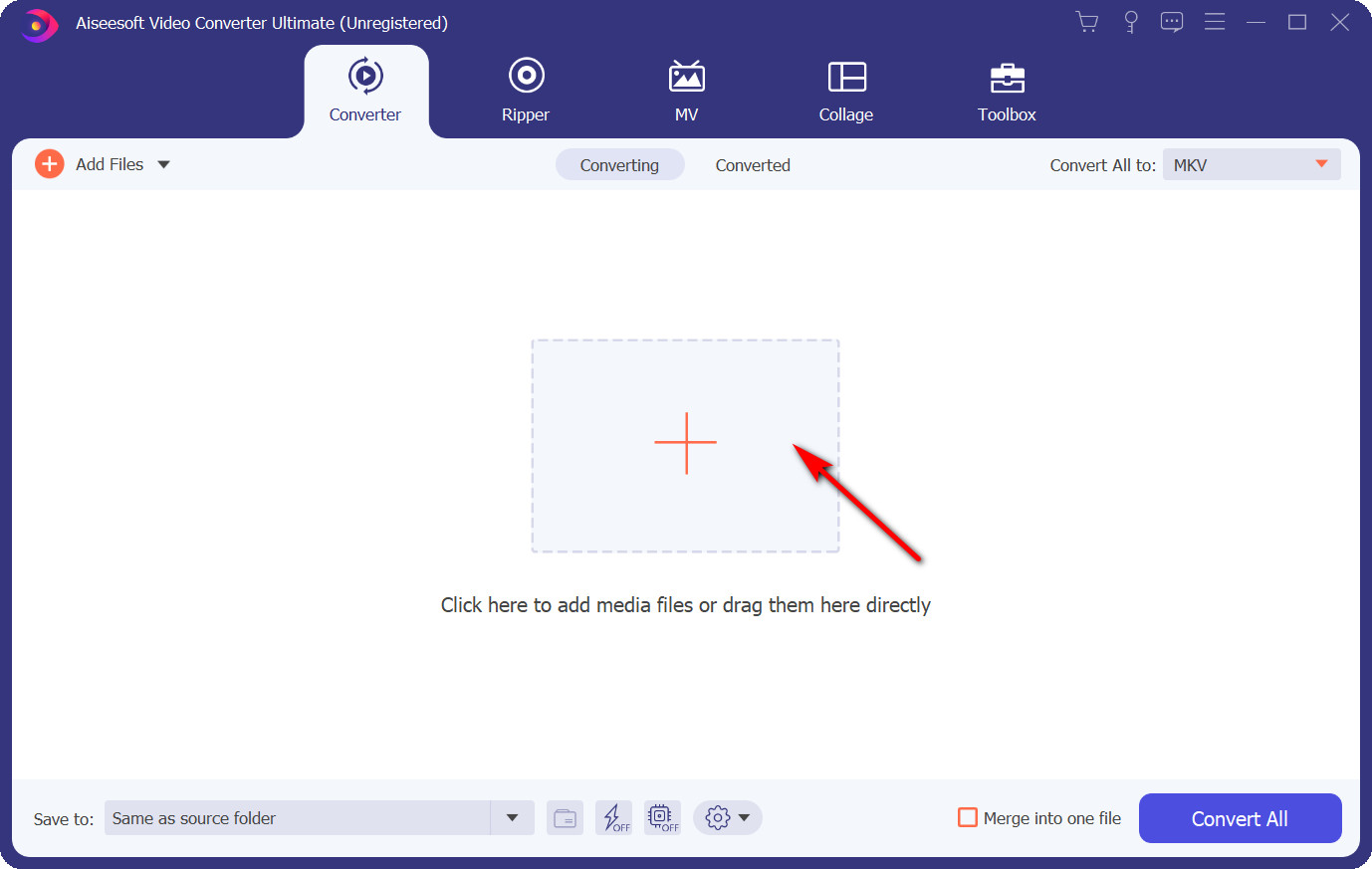
- Cliquez sur le menu déroulant dans le coin supérieur droit, puis sélectionnez Identique à la source dans le format vidéo MP4. Cette étape garantira la vidéo sans perte de qualité lors de la conversion.
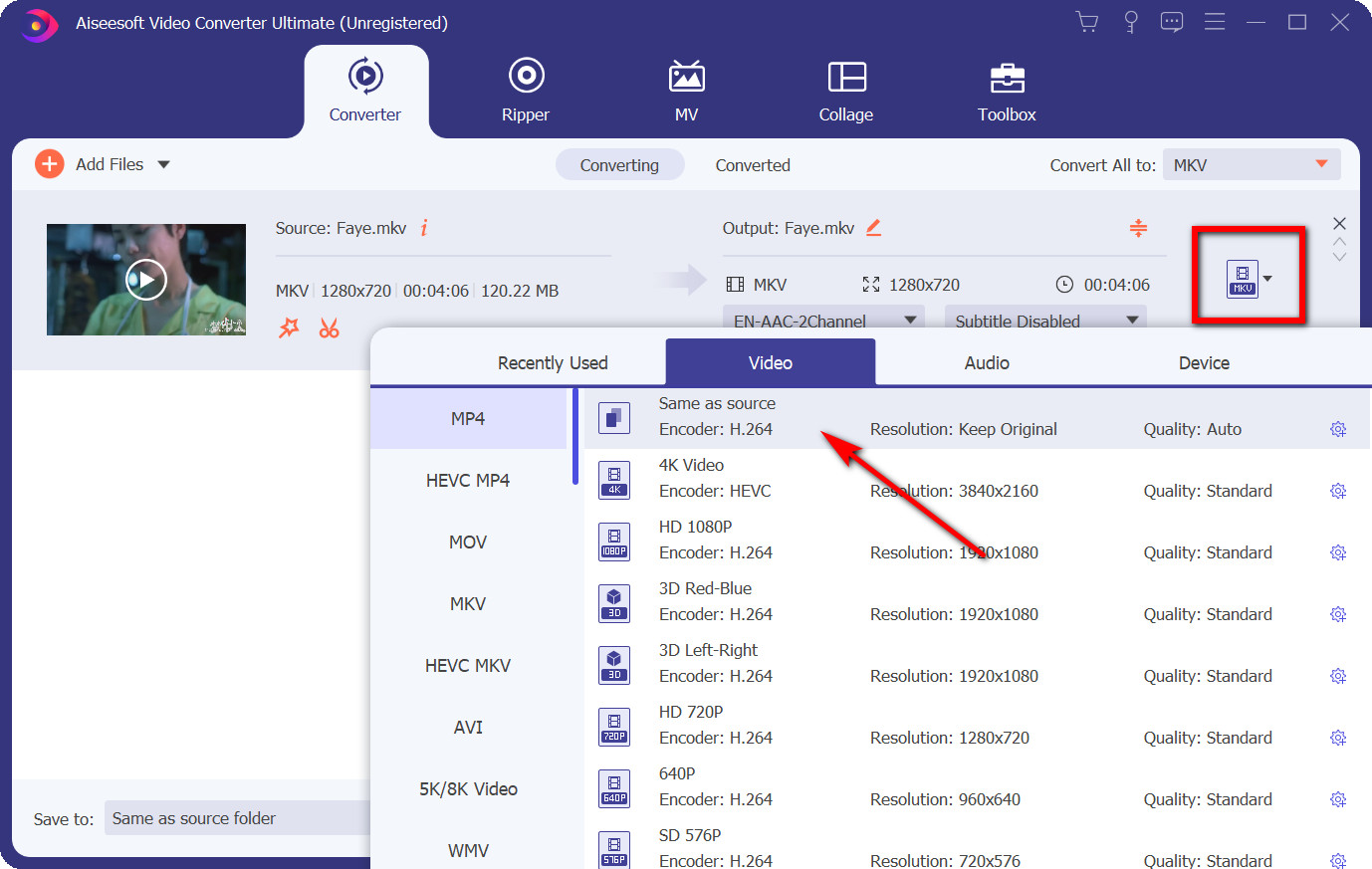
- La dernière étape consiste à appuyer sur le bouton Convertir tout. Et vous obtiendrez la tâche accomplie.
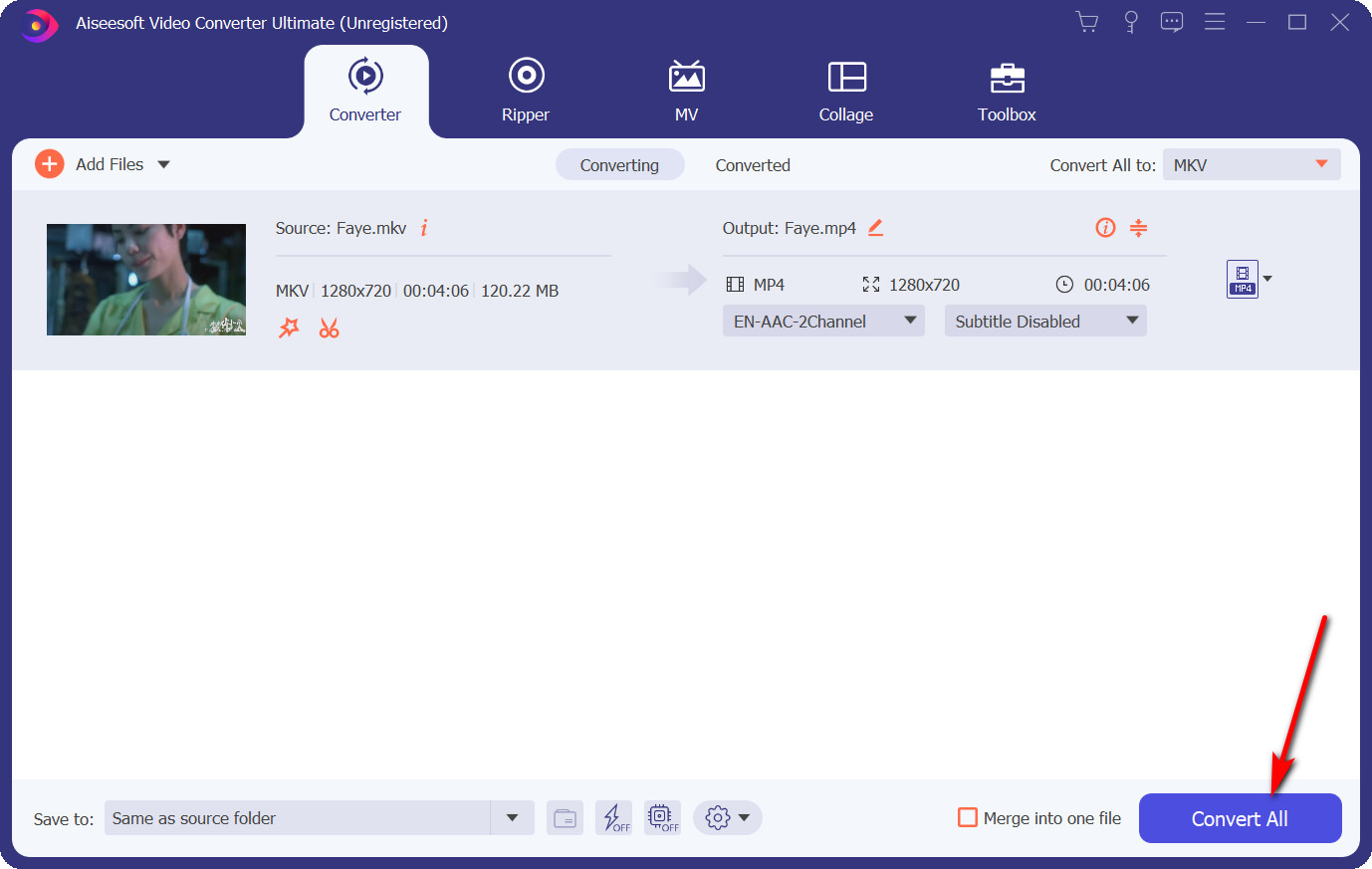
Astuces : De plus, AmoyShare MKV to MP4 Converter vous permet de convertir plusieurs fichiers simultanément et de fusionner tous les fichiers en un seul fichier, ce qui peut vous faire gagner beaucoup de temps. Essayez-le maintenant.
Comment convertir MKV en MP4 avec VLC ?
Les VLC Media Player est un lecteur multimédia multiplateforme gratuit et open source, il peut non seulement convertir l'audio, mais aussi convertir la vidéo. Téléchargez le lecteur multimédia VLC depuis Google Chrome. Ensuite, nous pouvons commencer la conversion.
- Lancez VLC et cliquez sur le menu Média en haut de l'interface. Ensuite, sélectionnez Convertir / Enregistrer.
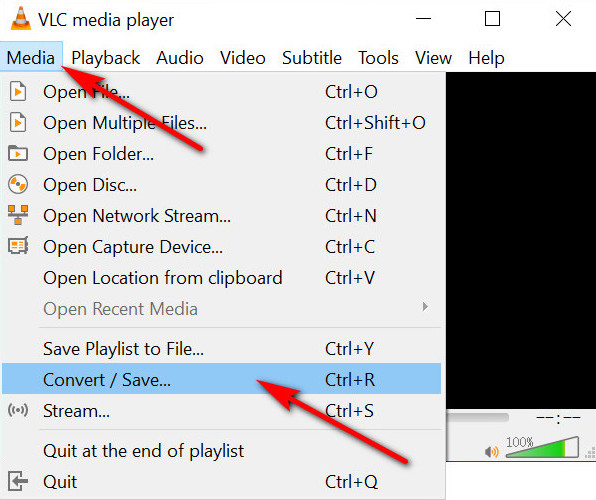
- Un pop-up va sortir. Cliquez sur le bouton Ajouter pour choisir le fichier MKV que vous souhaitez convertir, puis appuyez sur le bouton Convertir / Enregistrer.
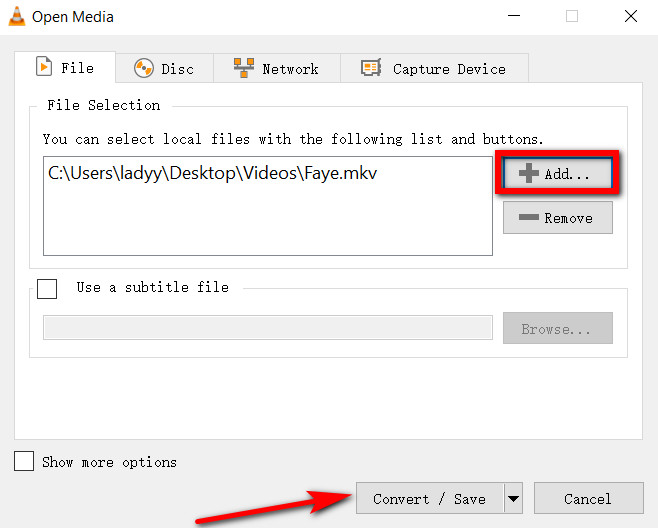
- Cliquez maintenant sur le menu déroulant à côté de Profil pour sélectionner le format vidéo. Je vous recommande de choisir Vidéo – H.264 + MP3 (MP4). Parce que cette option est de meilleure qualité que les autres. Ensuite, appuyez sur Parcourir pour sélectionner un chemin pour enregistrer la vidéo MP4 convertie. Enfin, cliquez sur le bouton Démarrer pour lancer la conversion.
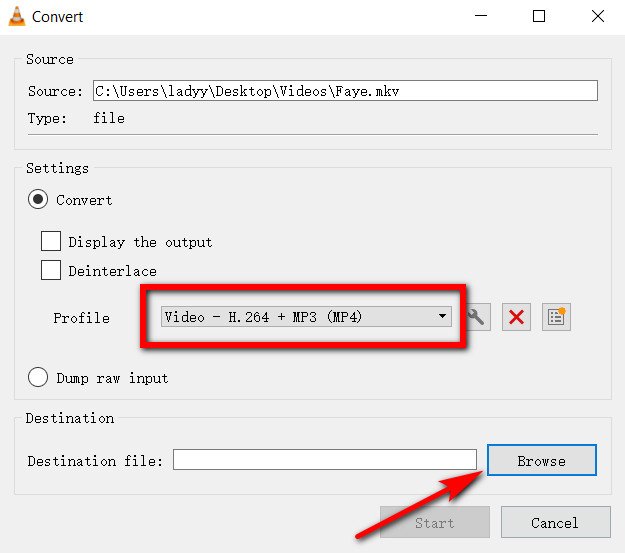
Comment convertir MKV en MP4 avec OBS ?
OBS Studio est un logiciel gratuit et open sources pour l'enregistrement vidéo. Nous pouvons utiliser ce logiciel pour convertir le format vidéo de MKV en MP4. Vous pouvez le télécharger sur https://obsproject.com/.
- Lancez OBS Studio et recherchez le menu Fichier, sélectionnez Enregistrements Remux.
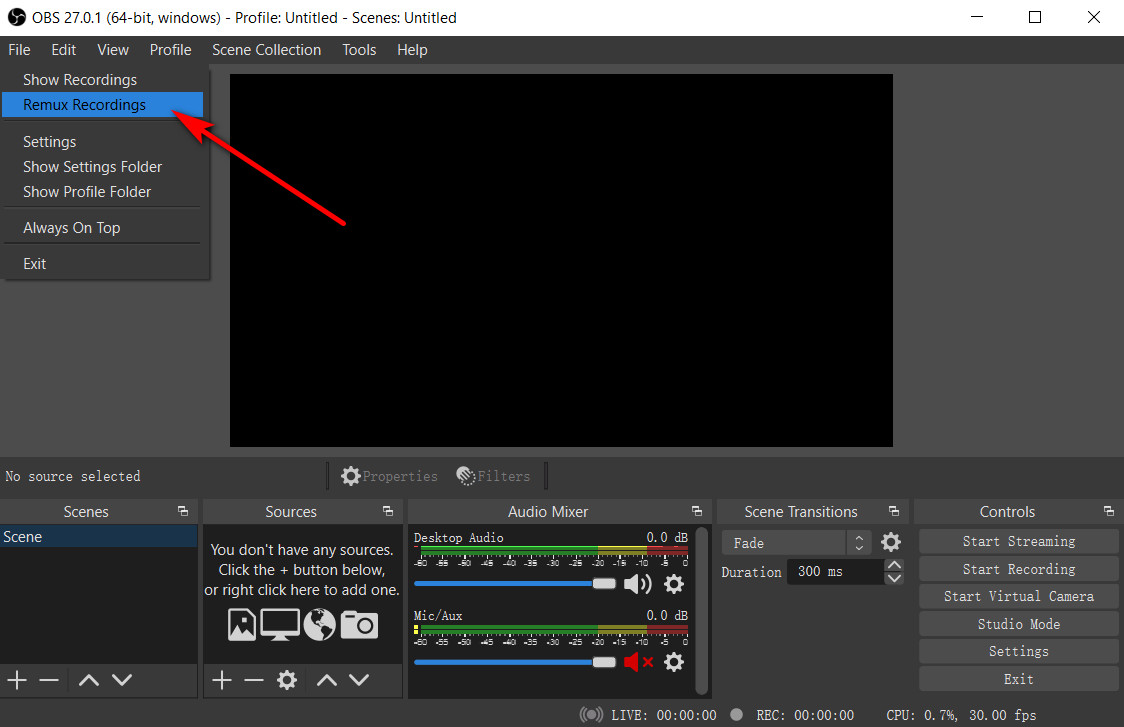
- Appuyez sur le « … » sous Enregistrement OBS. Ensuite, recherchez le fichier à convertir et cliquez sur le bouton Ouvrir. Enfin, cliquez sur le bouton Remux, le fichier MKV sera automatiquement converti au format MP4, qui se trouvera dans le même dossier que le fichier MKV.
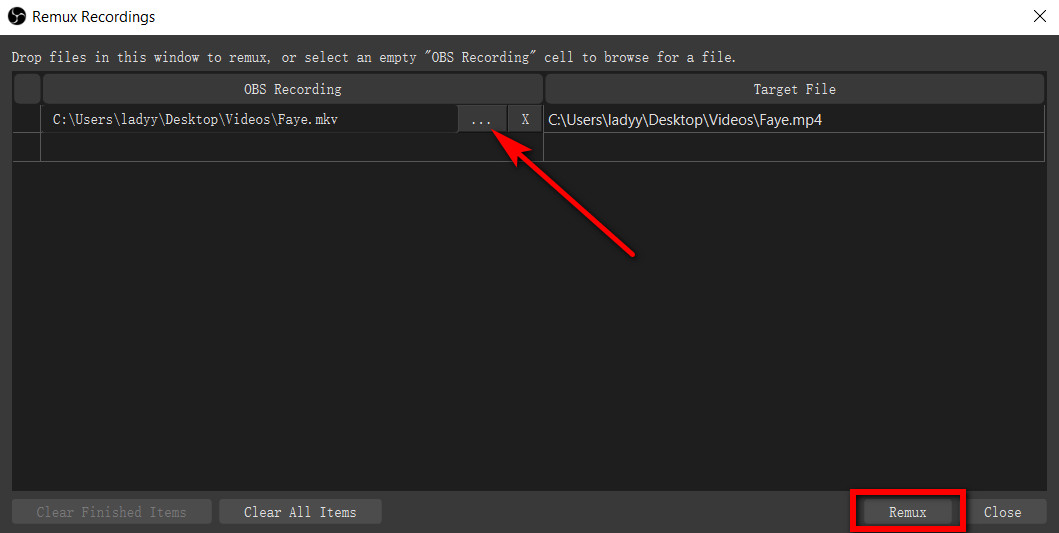
Comment convertir MKV en MP4 en ligne ?
Si vous ne souhaitez télécharger aucune application, vous pouvez également utiliser un convertisseur en ligne gratuit pour convertir MKV en MP4. Donc, il y a deux sites recommandés.
Utilisez Cloudconverter pour convertir MKV en MP4 en ligne
- Ouvrir le site de CloudConvert à partir de Google Chrome, cliquez sur le menu déroulant Sélectionner un fichier pour ajouter un fichier MKV. Si vous choisissez le fichier sur votre ordinateur, sélectionnez-le et cliquez sur le bouton Ouvrir.
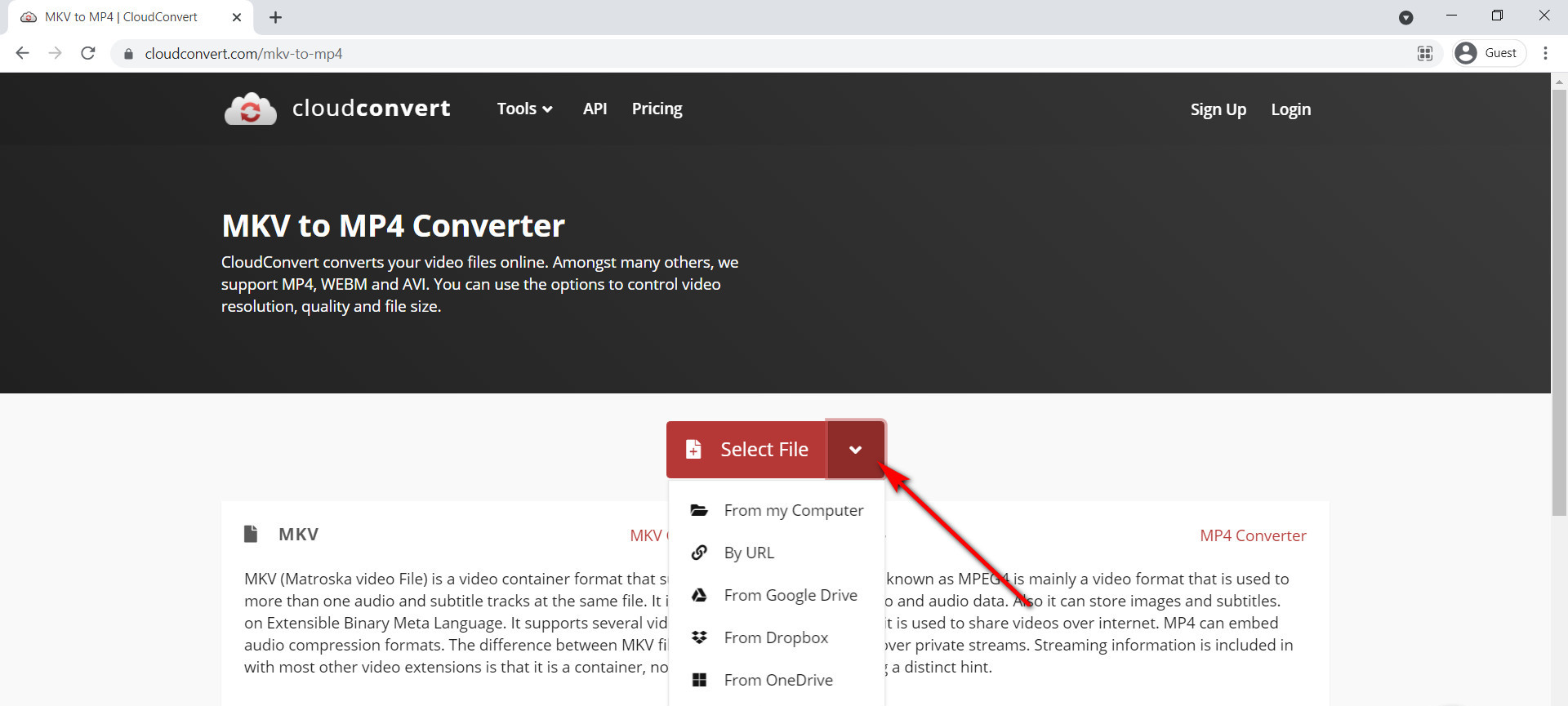
- Vous pouvez appuyer sur l'icône de l'outil pour modifier les paramètres par défaut et appuyer sur Convertir pour terminer la conversion. Enfin, cliquez sur le bouton Télécharger pour le télécharger.
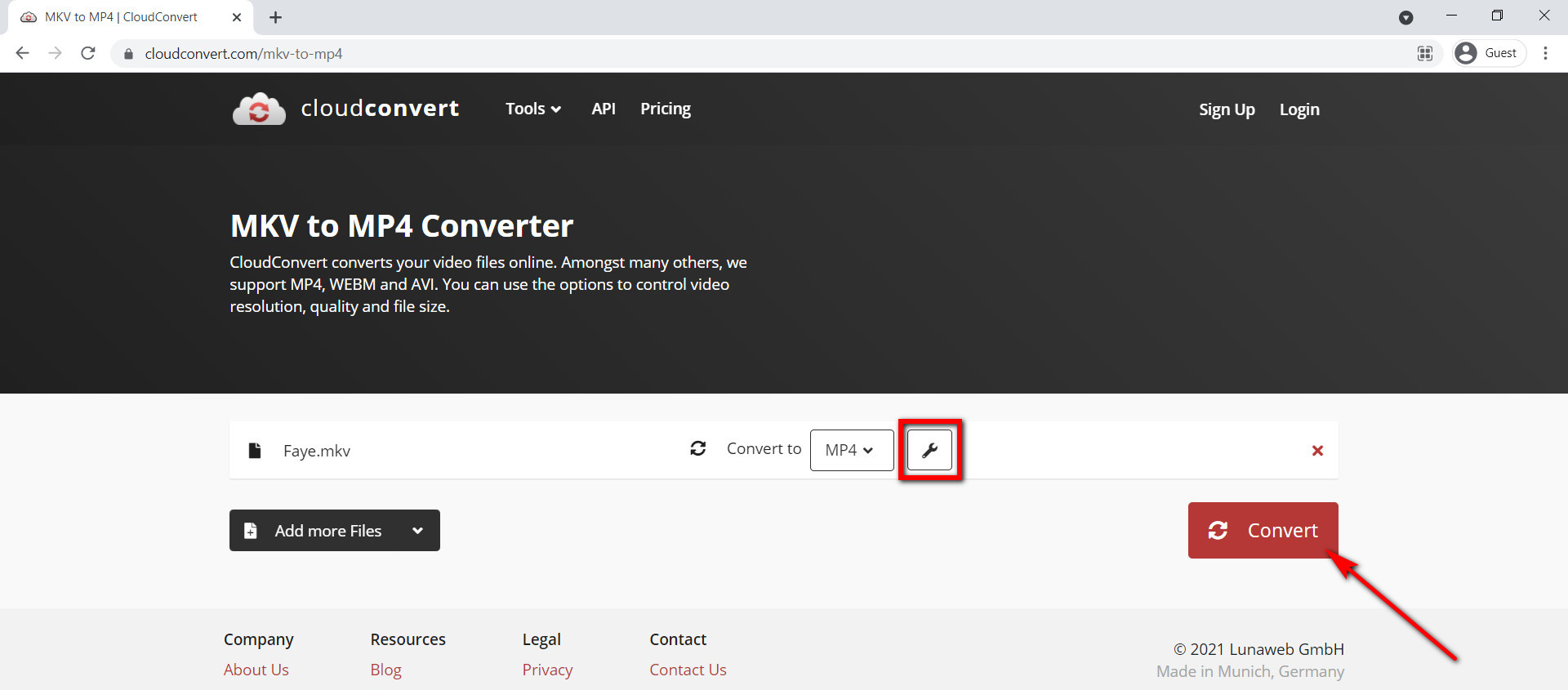
Utilisez FreeConvert pour convertir MKV en MP4 en ligne
FreeConvert est également un convertisseur MKV en MP4 en ligne. Il permet la conversion vidéo et audio à une vitesse rapide. En plus de cela, vous pouvez choisir différents formats vidéo ici.
Comment convertir MKV en MP3 avec cet outil en ligne ?
- Veuillez vous diriger vers FreeConvert sur Google Chrome. Ensuite, cliquez sur le bouton Choisir un fichier pour choisir le fichier MKV et cliquez sur Ouvrir.
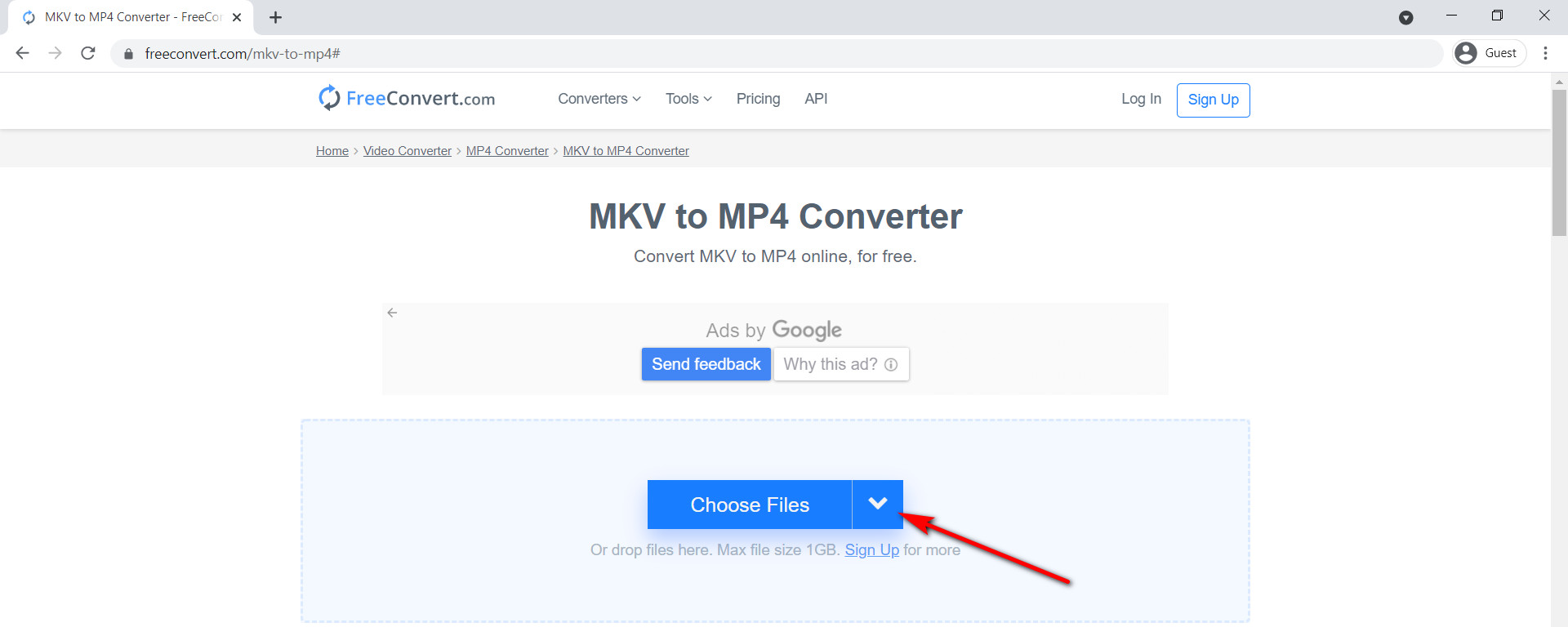
- Cliquez maintenant sur le bouton Convertir en MP4 pour lancer la conversion (il convient de noter que la taille maximale du fichier est de 1 Go). Enfin, cliquez sur le bouton Télécharger MP4 pour le télécharger.
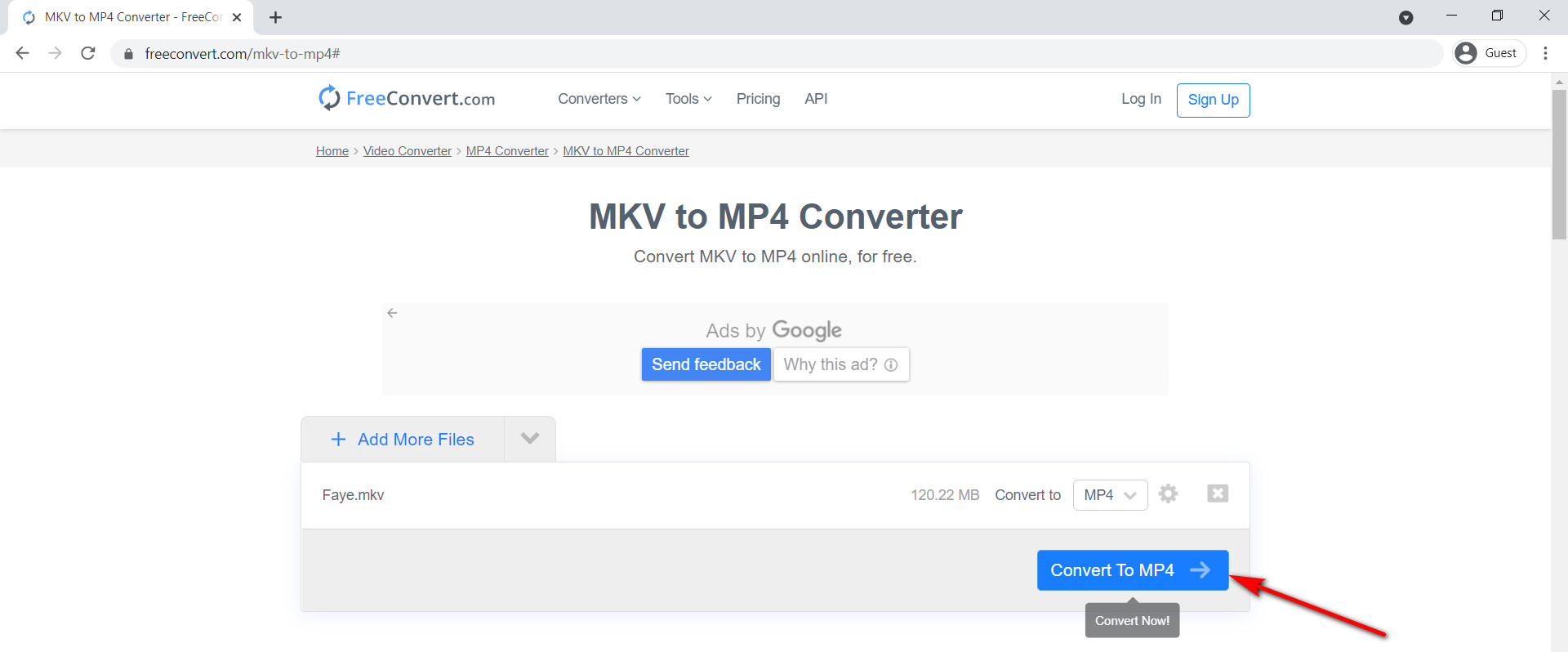
Conclusion
Nous avons appris quelques méthodes sur comment convertir MKV en MP4. Tous sont faciles et gratuits à utiliser. Si vous les expérimentez un par un, vous trouverez les différences entre eux.
Les convertisseurs en ligne sont pratiques car vous n'avez pas besoin de télécharger d'applications, ce sera un bon choix si vous n'avez pas d'exigence de taille de fichier. Le lecteur multimédia VLC et le studio OBS sont également excellents. Tous peuvent répondre à vos exigences de base.
Cependant, si vous souhaitez convertir MKV en MP4 sans perte de qualité, Convertisseur vidéo AmoyShare Ultimate sera le meilleur choix pour vous.
Téléchargez et essayez-le.
Merci d'avoir lu jusqu'ici. Si vous avez des questions ou que de meilleurs convertisseurs souhaitent partager avec nous, vous pouvez laisser un message sur les fils de commentaires. Chacune de vos suggestions nous sera précieuse.
Questions Fréquentes
Comment convertir MKV en MP4 sans VLC ?
Ouvert Convertisseur vidéo AmoyShare ultime et téléchargez le fichier MKV. Choisissez le format MP4 puis cliquez sur le bouton Convertir tout. Ensuite, le fichier converti au format MP4 sera automatiquement enregistré sur votre ordinateur.
Comment lire les fichiers MKV ?
Nous pouvons utiliser le VLC Media Player pour lire directement les fichiers MKV. Ou vous pouvez utiliser Convertisseur vidéo AmoyShare ultime pour convertir les fichiers MKV en MP4 sans perte de qualité. Ensuite, allez lire facilement le fichier MP4.